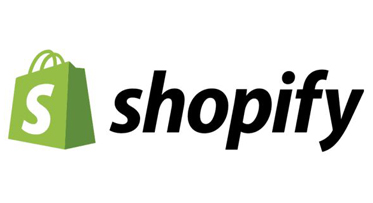如何快速的给shopify店铺上传产品,我这边教大家一个方式
Crossker跨境电商工具,就是一个集产品采集,产品快速上架的网站
首先打开Crossker网站
进入网站首页,在网站右上角的,就有注册/登陆的按钮,如下图,点击注册/登陆

点击后,屏幕中间弹出一个二维码的窗口,目前网站使用的是扫码关注公众号登陆系统,第一次扫码,需要点关注公众号,然后才会正常跳转到用户中心,如果已经关注过了,系统直接进入个人中心,个人中心的这块。略过,依然,上图,点击产品管理,进入产品管理界面。
产品管理,这里集中管理产品的采集,上架,店铺订单,报表等信息。本文主要介绍下,产品的 采集。
在打开的页面左边菜单,选择采集管理->单品采集,打开采集任务添加页面
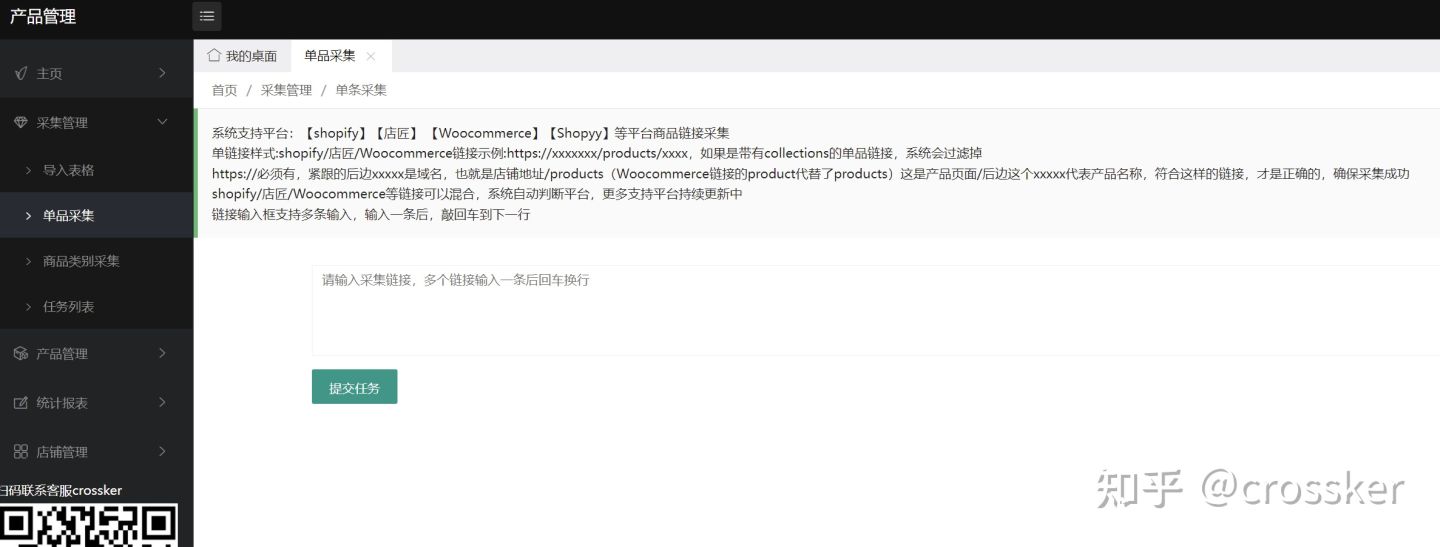
再中间的文本框内输入你找到的需要采集的产品链接,目前能采集到平台是shopify,店匠,woocommerce,shopyy等平台的,一次可以添加多条任务,每个链接一样,回车键换行,链接添加好后,点击提交任务,等待后台自动采集,在任务列表,可以看到你添加的采集任务详情。采集完成时间,视系统任务数量。
系统采集完毕后,在打开产品管理->产品管理,打开下边的页面
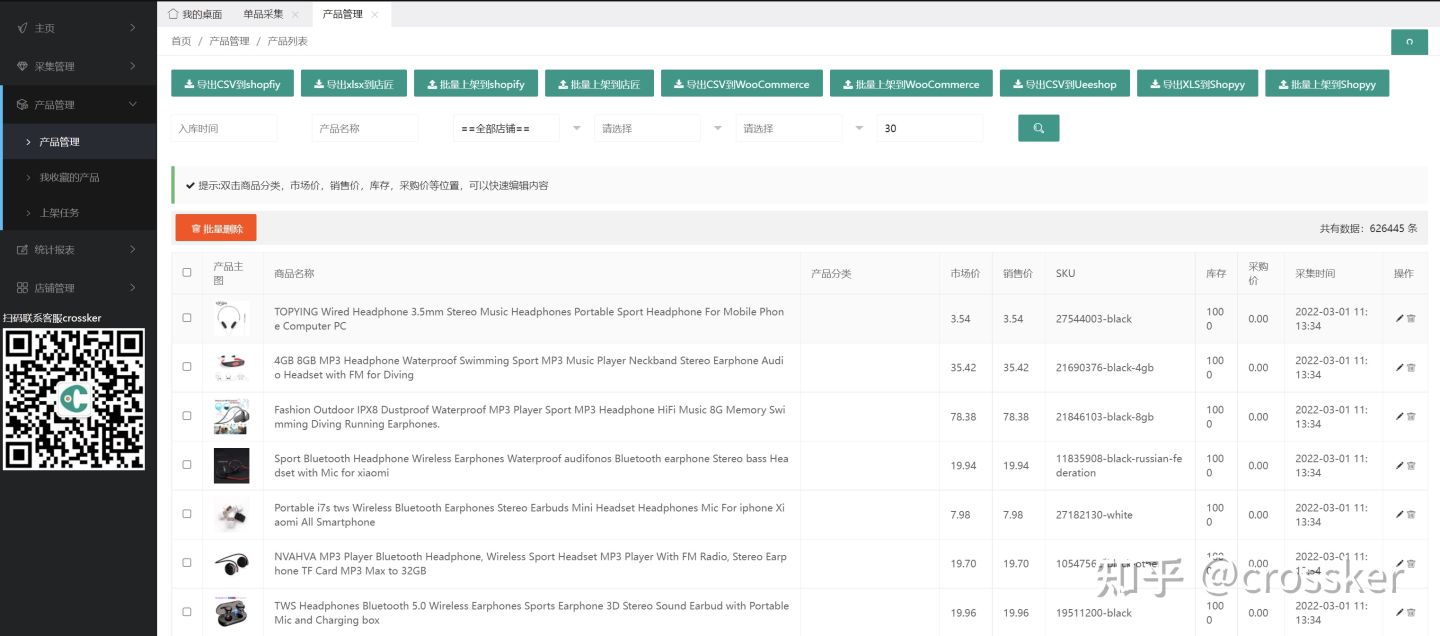
选中你要上架的产品,然后点击导出CSV到shopify 的按钮,系统会自动生成符合导入到shopify表格格式,并自动下载到本地,将生成的文件保存到方便找到的位置
登陆你的shopify后台,在shopify后台添加产品的
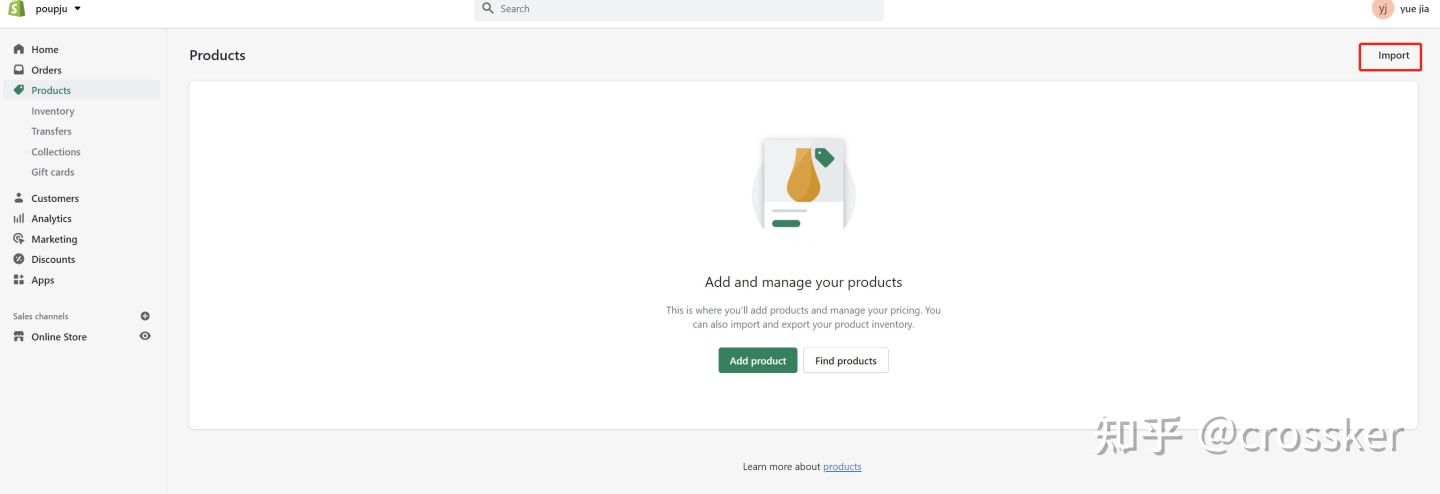
上图红框的位置就是导入CSV的功能按钮,中文是导入,打开下边的弹出框,中间的位置点击,选择你刚才下载的文件
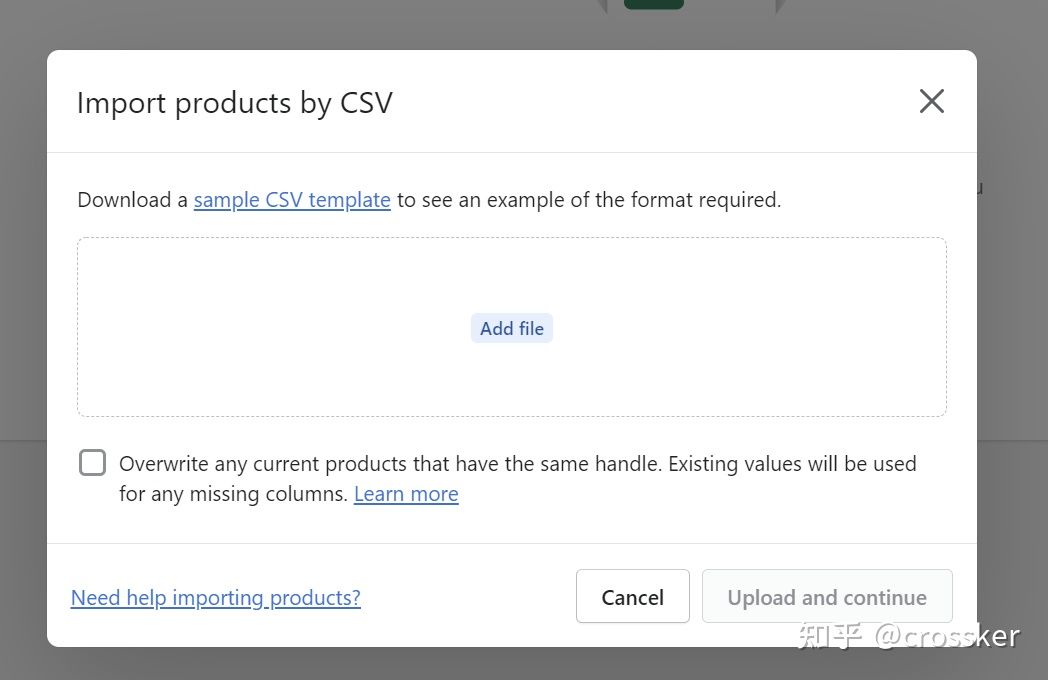
文件选择好后,点击Upload and continue按钮继续上传产品,稍等会,不出问题的情况下,弹出一个说明框
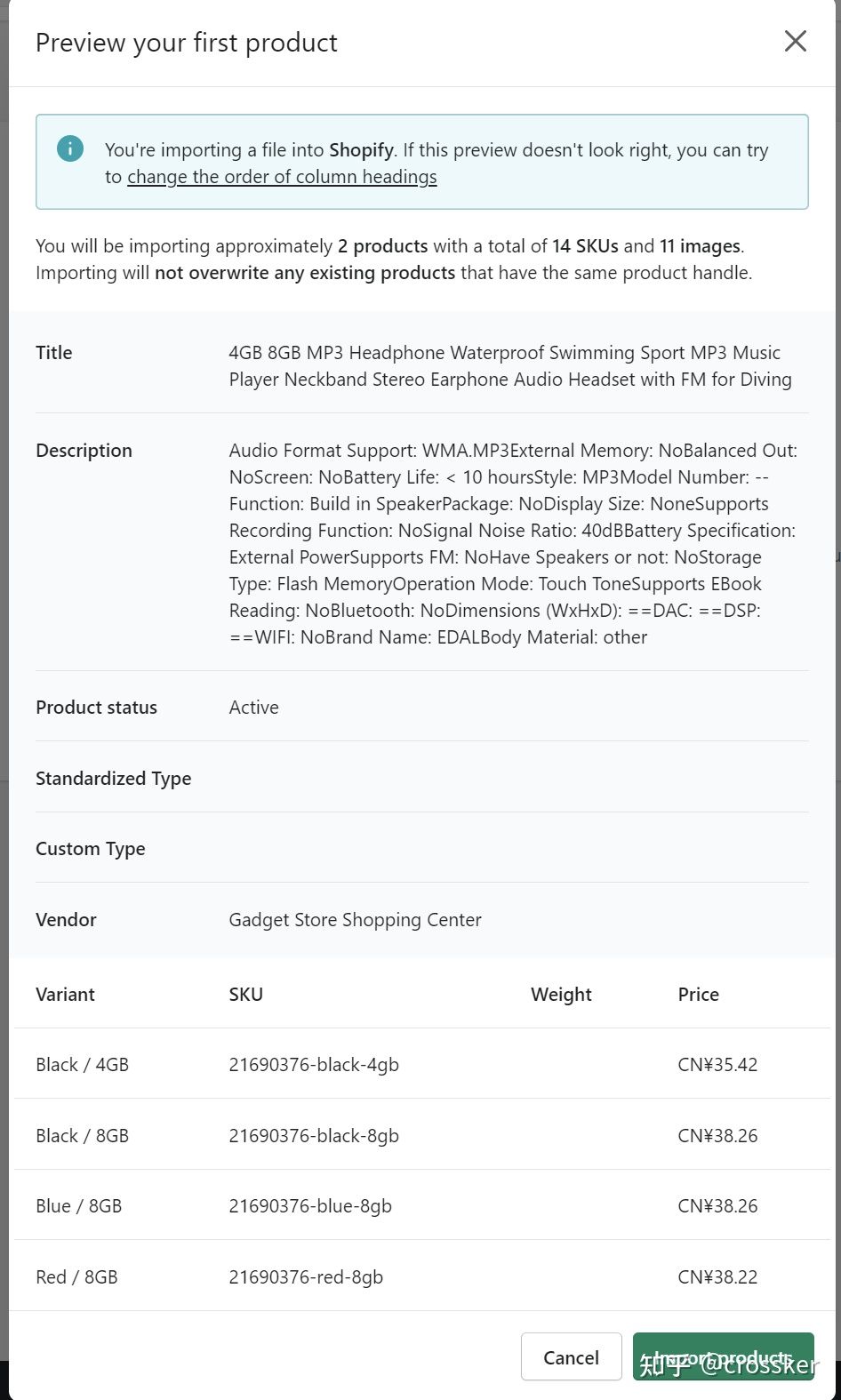
查看下,没问题,就点击Import products,进入正式上传
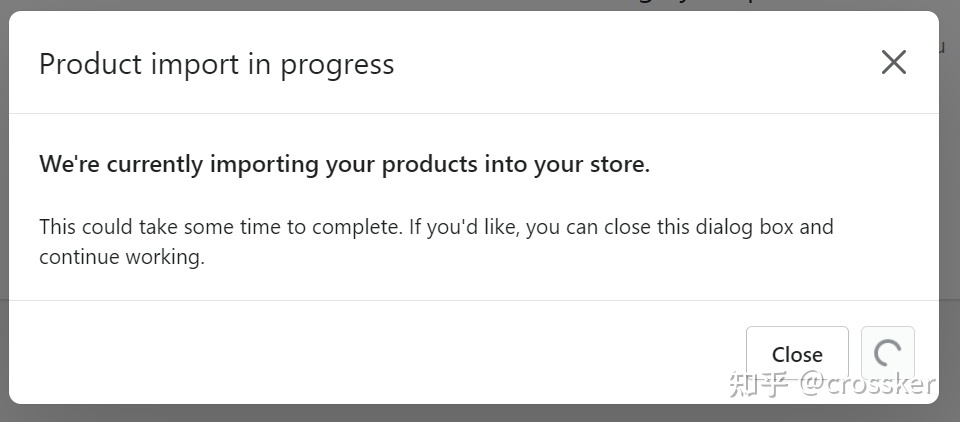
等候系统上传完成,自动跳转到产品列表页面。
以上介绍的,使用表格的方式快速上架产品到shopify的全部过程。
Crossker跨境电商工具,还支持通过shopify的API接口批量上架产品,使用API快速上架的,需要先去绑定店铺到Crossker跨境电商工具后台,具体绑定方式,请参考下边介绍
店铺绑定好后,进入产品管理
选择要上传的产品,然后点击批量商家到shopify按钮,弹出选择你要上架的店铺列表
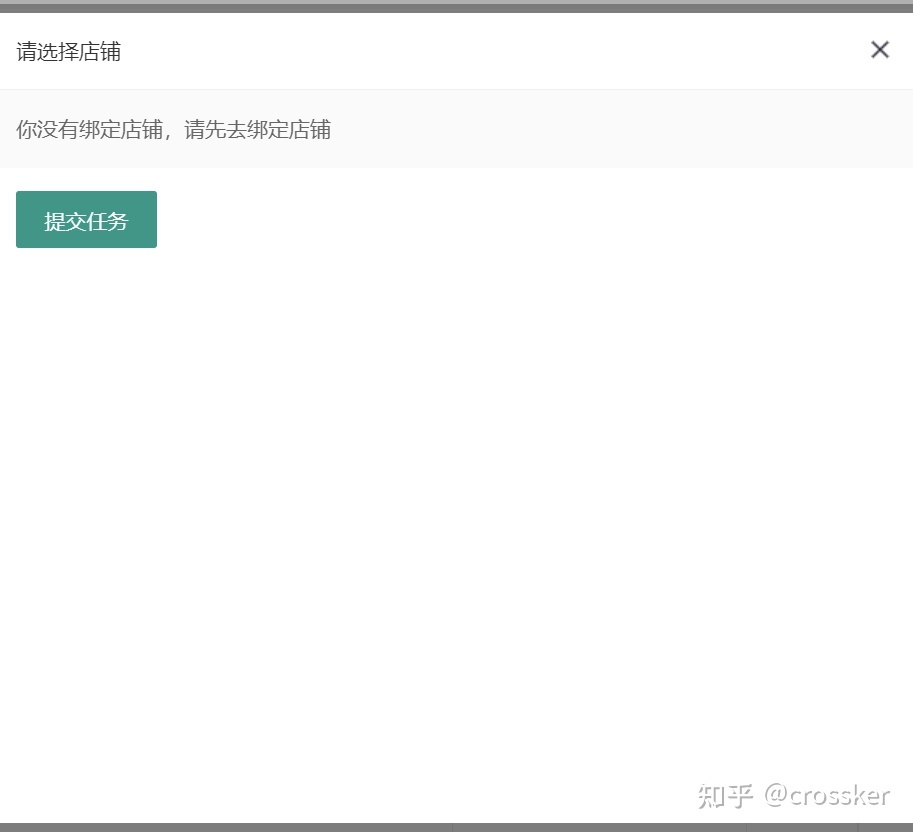
选择好店铺后,点击提交任务,系统后台自动处理上架任务,在产品管理->任务列表里边可以看到你提交的任务状态。
以上就是快速上架产品到shopify店铺的两种方式。